Cara mengecilkan gambar di web I Sebelum tahu cara kecilkan saiz gambar online untuk diupload ke dalam website, memang saya muat turun saja gambar original. Biarpun saiz gambar waktu itu, lebih 1MB.
Rupanya tindakan saya itu boleh menyebabkan loading web menjadi perlahan. Malah, akan ‘memakan space’ di website saya ini.
Bila saya baca, sepatutnya gambar perlu dikecilkan atau compress. Ada yang cadangkan guna Photoshop. Malah, cara kecilkan saiz gambar begini lebih berkesan kecilnya. Sayangnya, saya memang ditakdirkan tak pandai guna perisian itu. Puaslah cuba.
Tak juga berjayanya.
Jika file gambar jenis png perlu ditukar kepada jpeg atau webP.
Tapi setakat ini saya tak pernah lagi guna webP.
Ada yang kata, webP lagi bagus sebab failnya lebih kecil. Nanti lagi lajulah web kalian. Sebab saya pun tak faham sangat, maka saya guna jenis basic saja.
Cara Mengecilkan Gambar Guna ImageOptim
ImageOptim ini perisian percuma yang kita boleh download. Nanti bolehlah gambar dikecilkan dengan menggunakannya di komputer anda.
Bagusnya boleh hilangkan data atau kod-kod gambar yang tak diperlukan. Bermakna, makin ringanlah file gambar itu nanti.
Ini link untuk download tu : https://imageoptim.com/mac
Cara Kecilkan Saiz Gambar Guna Tinyjpg , Compressor IO
Sebelum ini saya kecilkan gambar guna tinyjpg, kekadang tinypng. Ikutlah mana-mana pun boleh. Cuma bila saya dah jumpa compressor io ini saya perasan peratusan mengecil tu, lebih tinggi.
Ini link untuk compressor io : https://compressor.io/
Untuk setiap penggunaan, anda boleh download hingga 10MB. Selepas daripada itu, dia akan reject. Kalau nak kecilkan lagi, saya akan tutup web dan buka semula. Hahaha.. ni cara oldskool.
Mungkin anda ada cara lebih baik.
Jangan risau, gambar yang dikecilkan ini takkan terganggu resolusinya. Tidaklah nanti gambar itu ‘pecah’.
Baca : Cara menulis artikel SEO di wordpress untuk beginner

Cara Mengecilkan Saiz Gambar Di Compressor io
- Biasanya layout gambar, saya buat di Canva.
- Sebaik siap dan download dalam file jpeg.
- Buka compressor io, klik select files. Pilihlah gambar mana nak kecilkan tu dan upload.
- Biarkan perisian ini kecilkan gambar anda, dan klik download.
- Gambar sedia untuk diguna di PC, laptop masing-masing.
Untuk website ini, biasanya saya akan usahakan gambar bawah 50kb. Kalau dapat bawah 10kb lagilah bagusnya.
Bagi saya ini website paling tip top untuk aplikasikan cara kecilkan saiz gambar dengan mudah.
Jangan lupa rename gambar itu ikut alt-text yang menepati SEO. Untung-untung gambar anda akan tersenarai di page pertama image Google.
Ingat! Bila gambar online di web bersaiz kecil, loading website jadi laju.
Baca : Lulus google adsense, lepas 4 bulan ada website

Padatkan Image Dengan Plugin Smush
Sebab saya menggunakan worpress, sesekali saya download juga plugin Smush – Lazy Load, Optimize & Compress Images.
Plugin ini akan memadatkan fail gambar dalam web saya.
Tapi, ada juga yang saya terbaca tak bagus jika buat cara ini, sebab ia akan menggandakan file image dalam website. (Ini saya tak pasti sangat sebenarnya) Jadi untuk selamat saya cuma buat sebulan sekali saja. Kadang lebih.. ikut mood sebenarnya.
Baca : Pendekkan link URL yang panjang guna zass.to
Memandangkan saya pun dah mengecilkan ukuran file foto dan gambar jpeg sebelum upload di website, jadi tak perlulah nak susah hati sangat kalau tak memadatkan gambar di website.
Banyak sangat plugin pun boleh menyebabkan loading web jadi lambat juga sebenarnya.
Semoga tip ini dapat membantu anda.
- Like : Fanpage Netty Ah Hiyer Tulis
- Telegram : https://t.me/NettyAhHiyerTulis
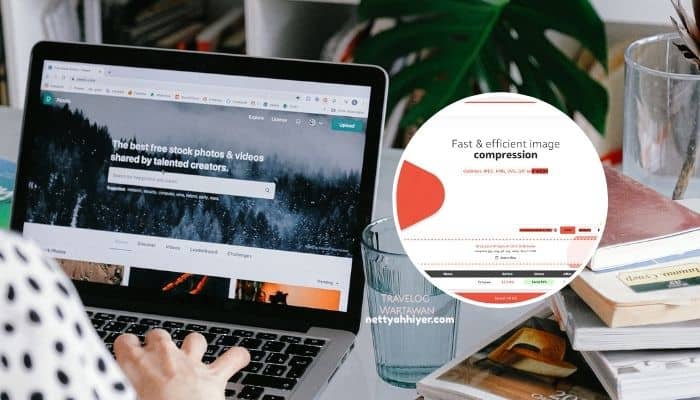




aduh.. part kecikkan gambar ni selalu fail kalau blogging guna hp.. skrin betul2 membataskan penggunaan.. tapi insyaAllah nanti nak survey apps ImageOptim tu.. macam menarik.. tq share netty..
Terima kasih info, sebelum ni saya pun tak rajin nak kecilkan gambar terus jer guna untuk post di blog ! lepas ni kena rajin kecilkan dulu…
pakai online tools ni memang senang banyakkan nett. heheh pokoknya .. jgn malas
terbaik info. betul makin lama dunia blogging makin di ‘upgrade’. sbb tu kena kecikkan imagre (Compress) untuk lajukan lagi loading blog. widget tak penting jangan letak. bukan setakat penulisan keyword je penting. hal2 mcm ni pun penting juga
Menarik infonya. Terima kasih
Hoq ni memang pernah buat tp gambo pecah. T akk cuba yg ni pulak terima kasih share ilmu ni utk bloger veteren macam akk.
pagespeed blog antaranya bergantung dgn penggunaan saiz gambar juga.
kak pip sekarang sebelum upload any gambar, akan resize dulu (saiz gambar melintang) ke 500-550 pixels. Kalau saiz menegak kak pip x kisah pasal tak nampak kesan sgt dlm penggunaan smartphone tapi selalu set ke 750.
lepas tu baru kak pip akan compress di compressor io atau tinyjpeg untuk dapatkan saiz gambar yang lebih kecil.
dan kalau rajin, kak pip akan tukar ke webP juga, tapi masalahnya kena masuk dlm html dan cari coding part gambar dan tweak sedikit code tu utk jadi html, so memang agak makan masa kalau banyak gambar yang kena convert ke webP
Betul skrg kena kecikkan gambar, kalau tak jadi berat & loading tak laju. Tq kak Net, nanti nak try cara ni pulak
Menarik… Tapi biasa Sy guna PhotoScape je untuk kurangkan pixel gambar…. Ni banyak untuk WordPress.. untung banyak plug in… Blogspot kena buat manual la… Haha
Terima kasih infonya..
Terima kasih info. pasni dah mudahlah nak buat kcikkan gmbar.
Byak kerja kan kalau nak compress haha.. Sy compress guna canva .. Skrg guna canva pro..
tp nti kalau tak compress lagi menyusahkan diri sendiri nak edit haha